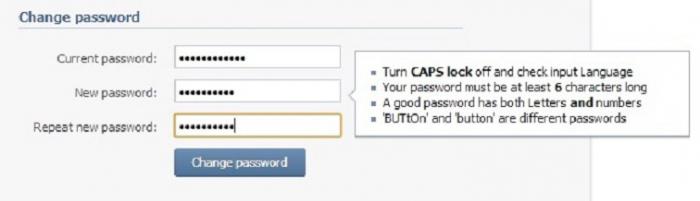A vágy, hogy kikapcsolja a Wi-Fi-t egy laptoponkülönböző okok miatt merülnek fel. Például úton vagy. Nincs internet, és az adó egyszerűen pazarolja a laptop energiáját a nem létező hálózatok keresésére. Vagy vezetékes internet csatlakozik a laptopjához, és nincs semmi szüksége erre a Wi-Fi-re. Mindenesetre tudnia kell, hogyan lehet kikapcsolni a Wi-Fi-t egy laptopon. Ugyanez a helyzet a jelszó megváltoztatásával. Ha észreveszi, hogy egy "vámpír" ragadt a hálózatához, akkor a legjobb megoldás az, ha megtudja, hogyan módosíthatja a wi-fi jelszót, és tegye meg. Tehát ez a kis "oktatási program" mindenki számára hasznos lesz.

Mit érinthet a Wi-Fi letiltása?
Ez jogos kérdés, hiszen mindenki tudni akarjaa lehetséges kockázatokról, következményekről és bónuszokról. Alapvetően, ha a Wi-Fi hálózat le van tiltva a laptopján, akkor semmi rossz nem fog történni. Nos, az internet eltűnik. Ez minden. Cserébe nagyszerű bónuszt kap: laptopja sokkal hosszabb ideig képes akkumulátorról üzemelni. Bizonyos esetekben ez kritikus. És az internet nem olyan fontos. Lehet nélküle élni.
A történet ugyanaz a jelszó megváltoztatásával.De itt minden kicsit bonyolultabb. A laptop leállítja a csatlakozást a hotspothoz, mert a jelszó megváltozott. A kapcsolatot újra kell konfigurálnia. Ez minden. De ha egy "dühös" jelszóval találkozik, akkor egyetlen betolakodó sem fog többé szemtelenül csatlakozni a Wi-Fi-hez, és szégyentelenül kihasználni az ingyenes internet előnyeit.
Lenovo. A Wi-Fi letiltása
Hogyan lehet kikapcsolni a Wi-Fi-t egy Lenovo laptopon?Ennek több módja is van. Az első a laptop gyorsbillentyűinek használata. A legtöbb modellnél a Wi-Fi kikapcsolásához tartsa lenyomva az Fn + F5 billentyűkombinációt. Ez azonnal kikapcsolja az adót. Ugyanezzel a kombinációval kapcsolhatja be újra a hálózatot. Minden nagyon gyorsan be- és kikapcsol.

De vannak modellek (főleg régiek)kapcsoló a készülék testén található. Bárhol elhelyezhető: oldal, elöl, hátul. De ő az. Az adó kikapcsolásához csak csúsztassa a kapcsolót "Ki" állásba - és a hálózat azonnal kikapcsol. Ez egy hardveres módja a Wi-Fi letiltásának. És az első a szoftver volt, amely csak akkor működik, ha a szükséges rendszer -illesztőprogramok telepítve vannak a laptopra.
ASUS laptopok
A koreai gyártó esetében minden úgy néz kinémileg másképp. Sok modell gyorsbillentyűvel van felszerelve a Wi-Fi távadó kikapcsolásához, de mindegyik modellnek lehet saját kombinációja. Itt nincs különösebb következetesség. Hogyan lehet kikapcsolni a Wi-Fi-t Asus laptopon? Ehhez tartsa lenyomva az Fn + F2 billentyűkombinációt. Ha ez segít, akkor nem kell más módszereket keresnünk.

Ha ez a kombináció nem működik, akkor muszájgondosan vizsgálja meg a funkciógombokon ábrázolt piktogramokat. Keressen valamit, ami úgy néz ki, mint egy jeladó képe. Ha megtalálod, kattints nyugodtan. Ha a laptop olyan régi, hogy az ikonok elkoptak, akkor véletlenszerű kombinációkat kell kipróbálnia. Legalább egy működni fog. Bármi, amit véletlenül kikapcsol, könnyen újra bekapcsolható. Folytassuk a következő lépéssel: "A Wi-Fi kikapcsolása laptopon".
A rendszer képességeit használjuk
Ha a billentyűparancsok valamilyen okbólmert nem működnek, akkor használhat egy alternatív opciót - rendszerbeállításokat. Hogyan lehet kikapcsolni a Wi-Fi-t egy laptopon az operációs rendszer képességei segítségével? Nagyon egyszerű. Windows 10 és 8 esetén csak kattintson a bal egérgombbal a tálcán található wi-fi képre. Azonnal megjelenik egy oldalsó menü, amelyben elegendő a csúszkát "Ki" állásba helyezni. Az adó azonnal kikapcsol.

Héttel a dolgok kicsit bonyolultabbak.Nincs lehetőség a Wi-Fi közvetlen kikapcsolására a felületről. A letiltáshoz kattintson a jobb gombbal a Wi-Fi ikonra, lépjen a "Hálózati és megosztási központ" menüpontra, majd az "Adapterbeállítások módosítása" fülre. Itt kiválasztjuk a vezeték nélküli kapcsolatunkat, kattintson a jobb egérgombbal, és válassza a "Letiltás" lehetőséget. Kicsit nehezebb, mint nyolc és tíz. De az eredmény ugyanaz.
Módosítsa a wi-fi jelszót
A jelszó Wi-Fi-ről történő módosítása a beállításokban történikmaga az útválasztó (útválasztó). A műveletsor az adott modelltől és gyártótól függ. De általában a helyettesítési algoritmus hasonló. Ezért fontolja meg egy példát a jelszó megváltoztatására az Asus útválasztóján.

Először be kell lépnie a router menüjébe.Ehhez írja be a http://192.168.1.1 címet a böngésző címsorába. Udvariasan felkérünk egy felhasználónevet és jelszót. Mindkét mezőbe írja be az admin szót. Most a router menüjében vagyunk. A "Beállítások", majd a "Vezeték nélküli hálózat" és az "Általános" elemet keressük. A wi-fi jelszó a "WPA Preshared Key" mezőben lévő csillagok alatt van elrejtve. Ebben a mezőben kell új jelszót megadnunk. A belépés után nyomja meg az "Alkalmaz" gombot. Minden. A jelszó sikeresen megváltozott. Most a laptop ingyenes Wi-Fi-je nem jut el másokhoz.
Általános irányelvek a jelszó kiválasztásához
Mielőtt megtudná, hogyan kell megváltoztatni a jelszavátwi-fi, meg kell értenie az új jelszó létrehozásának néhány funkcióját, hogy a wi-fi hálózatát nehezen tudja feltörni. Alapértelmezés szerint a modern biztonságos hálózatok nyolcjegyű jelszót használnak. De nyolc karakter a minimum. Valójában a jelszó tetszőleges számú karaktert tartalmazhat. És minél több, annál jobb.

A jelszó létrehozásának legjobb módja a használatavéletlen számok, nagybetűk és az angol nyelv rendszeres betűinek kombinációja. Sőt, minél véletlenszerűbb a kombináció, annál jobb. Annál is inkább remélhető, hogy a jelszó a legkifinomultabb feltörési módszereknek is ellenáll. Minden más a kérdés tisztán technikai oldalához tartozik. Jobb, ha online generátorokat használ véletlen jelszó létrehozásához. Semmilyen körülmények között ne használjon neveket, dátumokat vagy közneveket. A legjobb eredmény érdekében használja ezt a módszert: vegyen nyolc véletlenszerű szót, és válasszon mindegyikből egy véletlenszerű betűt. Ez megakadályozza, hogy a támadók könnyen megtörjék a védelmet.
Melyik tanúsítványt használjam?
A biztonsági tanúsítvány védelmet nyújtkapcsolatok. Minél tökéletesebb, annál biztonságosabb. Manapság léteznek WEP, WPA-PSK és WPA-PSK2 típusú tanúsítványok. Az első kettő reménytelenül elavult. És a legjobb éveikben tele voltak lyukakkal. De ez utóbbi a legbiztonságosabb. Használni kell. Mivel a csatlakozást megbízhatóan védeni kell a külső behatolástól.
A legfontosabb az, hogy ne feledje, hogy bármilyen biztonságos isa tanúsítvány nem volt, gyenge jelszóval semmivé válik. Ha négy jelszava van, akkor egyetlen szuperbiztonsági tanúsítvány sem segít. Bármely majom billentyűzettel feltörheti a Wi-Fi-t. A laptopja is veszélybe kerül, ha engedélyezte a fájl- és mappamegosztást.
Milyen típusú titkosítást válasszon?
Itt minden egyszerű.Minden tanúsítványhoz saját titkosítási típus tartozik. Ha önkényesen megváltoztatja, akkor a wi-fi egyszerűen nem fog csatlakozni. A már elavult és bizonytalan TKIP típust egy WEP tanúsítvánnyal együtt használták. Magától értetődik, hogy a továbbiakban nem lesz használható. De a WPA-PSK2 esetében az AES titkosítási típust használják, amely sokkal megbízhatóbb, mint az őse. Ha erőszakkal próbálja megváltoztatni a titkosítás típusát, akkor egyszerűen nem lesz kapcsolata. Tehát ne kísérletezzen.

A titkosítás típusa sok tényezőt befolyásol.De a legfontosabb közülük a biztonság. Minél fejlettebb a titkosítás, annál nehezebb megszakítani a kapcsolatot. De ne feledje, hogy nincs száz százalékig megbízható védelmi módszer. Még a legfejlettebb titkosítási módot is fel tudja törni egyszer-kétszer néhány saját nevelésű hacker. A legjobb biztonság elérésének legjobb módja tehát, ha havonta legalább egyszer megváltoztatja jelszavát.
következtetés
Ennek a kis "oktatási programnak" köszönhetően megtanultadhogyan lehet kikapcsolni a Wi-Fi-t egy laptopon és megváltoztatni a jelszót az útválasztón. A biztonsági tanúsítványokkal és titkosítási típusokkal kapcsolatos információk szintén nagyon hasznosak voltak. Most könnyedén megtehet mindent, amire szüksége van. A lényeg az, hogy szigorúan kövesse ezeket az utasításokat, és ne vegyen részt amatőr előadásokban. Ellenkező esetben olyan esetek halmozódhatnak fel, amelyeket aztán egyetlen szakember sem tud kijavítani.